(304)列や行を常に表示させる方法♪
 みなさま、こんにちは♪
みなさま、こんにちは♪
お元気ですか?
モカです。
台風が来て、涼しさを運んできてくれました。
本当に暑い夏。でも冬になれば、この暑さが懐かしくなるんだろうなぁ・・・
寒いよりは暑い方が良いよね~なんて、家族と電話で話してたんです^^
春夏秋冬の季節はそれぞれ良さがあって、日本は全部を味わえるって、お徳?ですよね^^
でも日本の夏の湿気の多さはちょっと大変です^^; カラっとしてたらな・・・
☆★☆★☆★☆★☆★☆★☆★☆
列や行を常に表示させる方法
Excelでは、データの量、表の範囲が多いので、項目名が見えなくなってしまって不便なときがありますよね。そんな時便利な機能を今回はご紹介します。
知っている方も多いと思うのですが、たま~に使うとき、意外と忘れてしまってたり、一度で設定できなかったりするので、改めてご紹介しますね。
1.先頭の行を固定して常に表示させるには、Excelシートを開いて、
「表示」-「ウィンドウ枠の設定」-「先頭行の固定」を押します。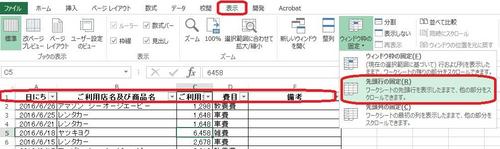
2.カーソルを下に移動してみると・・・1行目の項目の行が固定され、常に表示されるようになりました。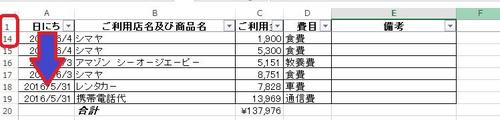
3.次に、行ではなく、列(一番先頭の列)を常に表示させるには・・・
「表示」-「ウィンドウ枠の設定」-「先頭列の固定」を押します。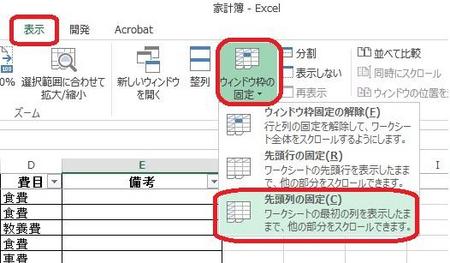
4.カーソルを横に移動してみると・・・A列が固定されて常に表示されるようになりました。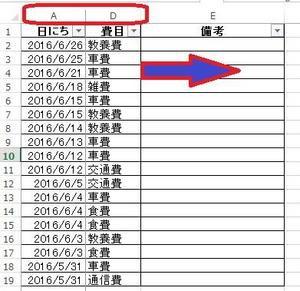
5.つぎに、先頭の行や列ではないところを固定したい場合は・・・
固定したい行(列)のすぐ下のセルを選びます。続けて「表示」-「ウィンドウ枠の設定」-「ウィンドウ枠の固定」を押します。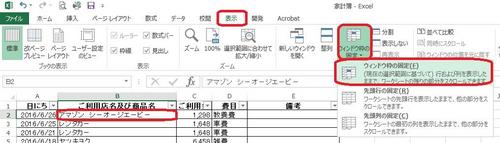
6.カーソルを移動してみると・・・
A列と1行目が同時に固定されました。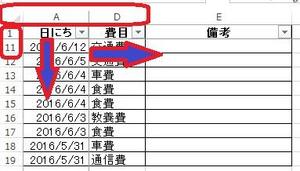
ぜひ、ご活用ください♪
☆☆☆・・・☆☆☆・・・☆☆☆・・・☆☆☆・・・☆☆☆・・・☆☆☆・・・☆☆☆ 前の記事 ☆☆




ディスカッション
コメント一覧
まだ、コメントがありません